Windowsのエクスプローラを再起動して
リフレッシュしてくれるソフト。
開いてたフォルダの復元にも対応していて
不安定な状態も簡単にリフレッシュ可能です。
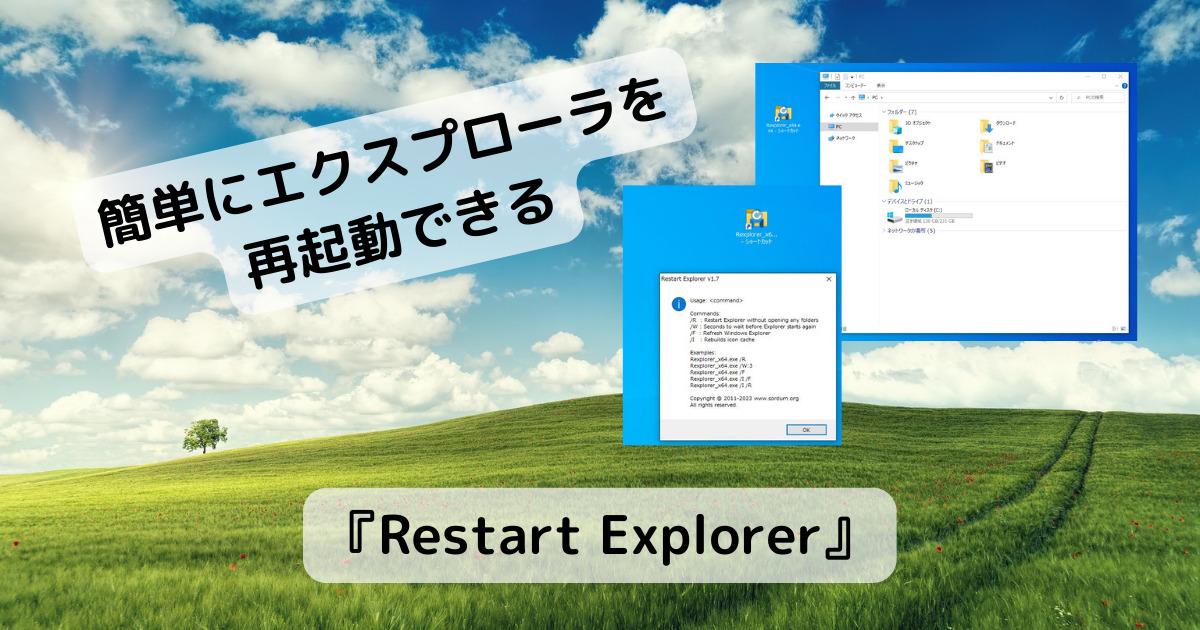
リンク先
ダウンロードと実行
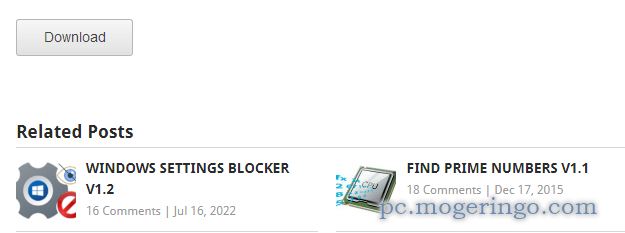
上記リンク先ページの下の方にDownloadボタンが用意されています。
少し広告が多くて迷いそうですが、「Related Posts」関連記事の上にボタンがあります。

ダウンロードしたファイルを解凍します。
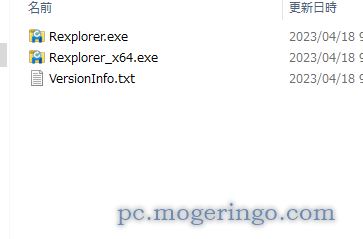
解凍したフォルダ内に実行ファイルが展開されます。
32bitOS用の「Rexplorer.exe」と64bitOS用の「Rexplorer_x64.exe」があります。
使い方

起動すると即座にエクスプローラが再起動します。
また本ソフトは各種オプションを付ける事が可能ですが、コマンドラインから入力するのも面倒なので
ショートカットを作成してオプションを付加できます。
フォルダからデスクトップへアイコンをマウスの右ボタンでドラッグすると、こんなメニューが
表示されるのでショートカットを作成します。

デスクトップにEXEファイルのショートカットが作成できました。
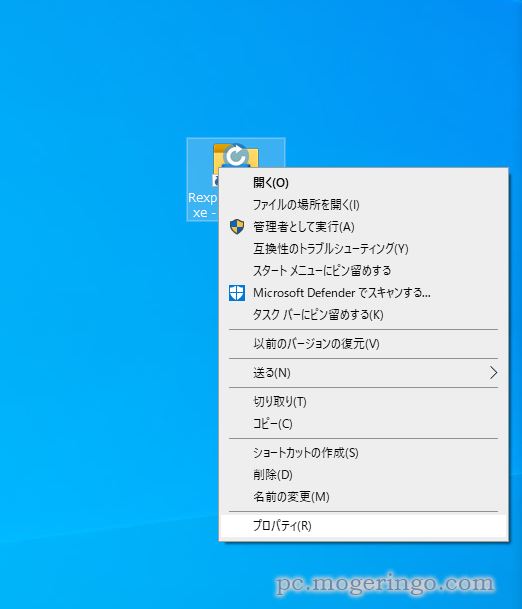
ショートカットを右クリックして「プロパティ」を開きます。
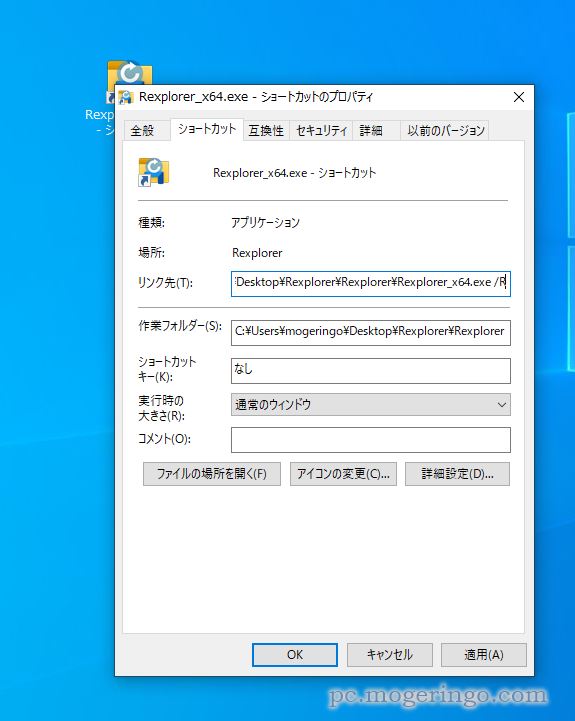
タブ「ショートカット」内の「リンク先」に上記画面の様に「・・・\Rexplorer_x64.exe /R」といったように
オプションを付加してあげることが可能です。
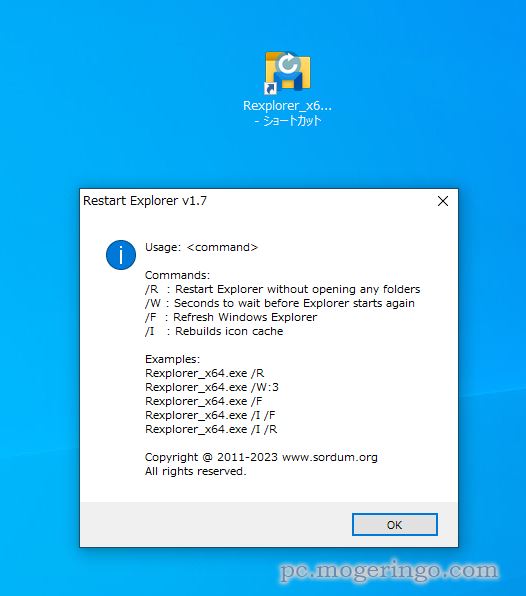
オプション
/R エクスプローラを再起動した時に開いていたフォルダを開かない、復元させない
/W 実行後指定時間後に再起動させる
/F エクスプローラをリフレッシュさせる
/I アイコンキャッシュを再構築させる
となっています。
EXEの後ろに /R や /W:5といったようにオプションを複数でも付加が可能です。
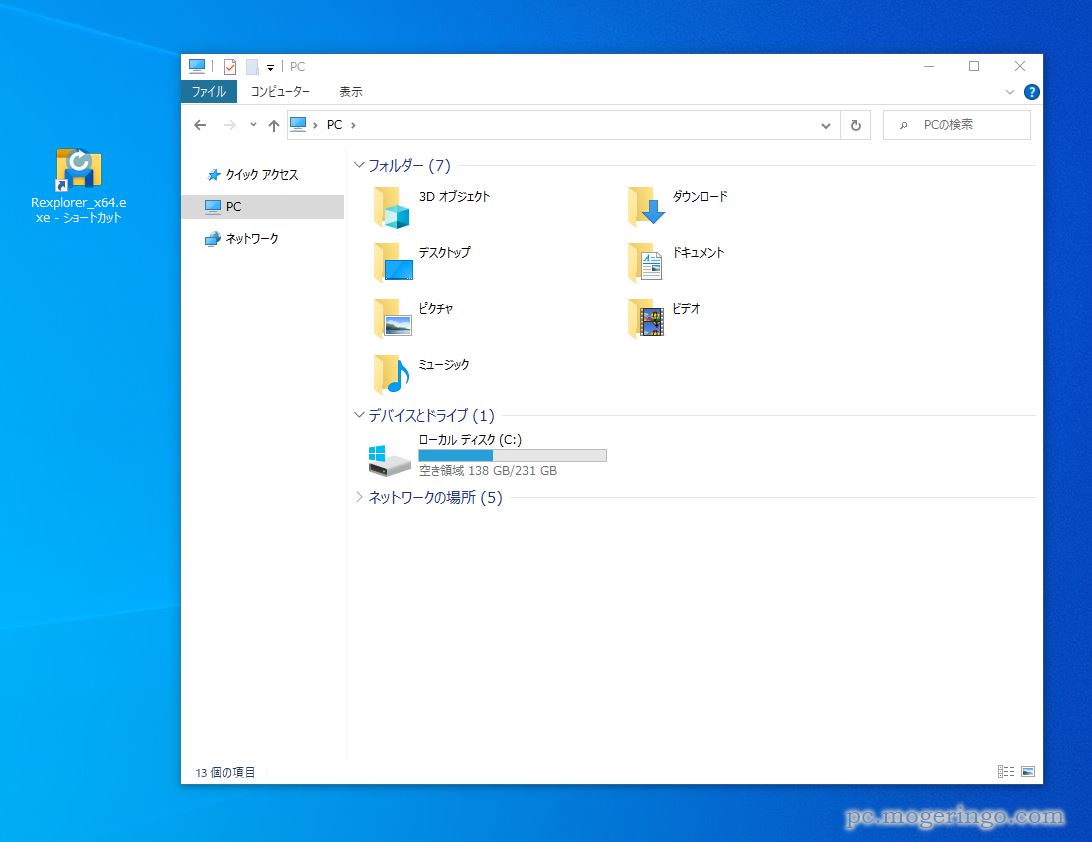
このショートカットをデスクトップの片隅にでも置いておけばエクスプローラが不安定になった時、
アイコンの表示がおかしくなってキャッシュ再構築させたい場合などにも便利です。
このソフトを頻繁に使うような状態だとOSを再インストールした方が解決は早そうですが、
エクスプローラを頻繁に再起動させたい場合には有効なソフトです。
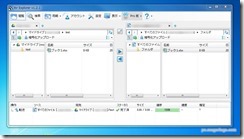




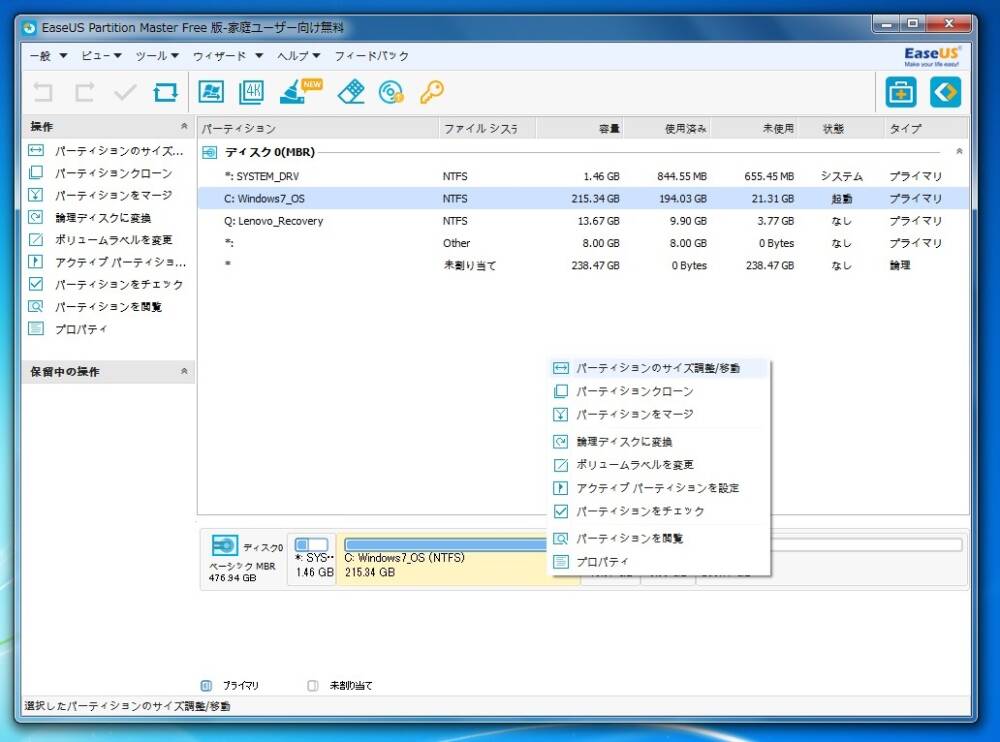

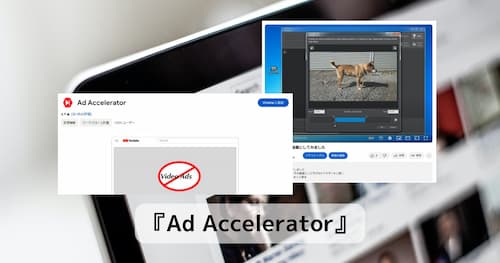
コメント